- Συγγραφέας Jason Gerald [email protected].
- Public 2023-12-16 11:05.
- Τελευταία τροποποίηση 2025-01-23 12:15.
Αυτό το wikiHow σας διδάσκει πώς να στέλνετε βίντεο σε άλλους στο Discord σε υπολογιστή, τηλέφωνο ή tablet. Ανεξάρτητα από τη συσκευή που χρησιμοποιείτε, μπορείτε να στείλετε βίντεο έως 8MB σε κανάλια συνομιλίας ή ιδιωτικά μηνύματα. Εάν θέλετε να στείλετε μεγαλύτερα βίντεο (έως 50MB), μπορείτε να εγγραφείτε στο Discord Nitro για να αυξήσετε το όριο μεγέθους αρχείου που μπορεί να σταλεί. Εναλλακτικά, μπορείτε να ανεβάσετε το βίντεο σε μια υπηρεσία cloud, όπως το Google Drive ή το Dropbox και, στη συνέχεια, να μοιραστείτε τον σύνδεσμο προς το βίντεο που έχετε ανεβάσει σε αυτήν την υπηρεσία.
Βήμα
Μέθοδος 1 από 2: Χρήση υπολογιστή
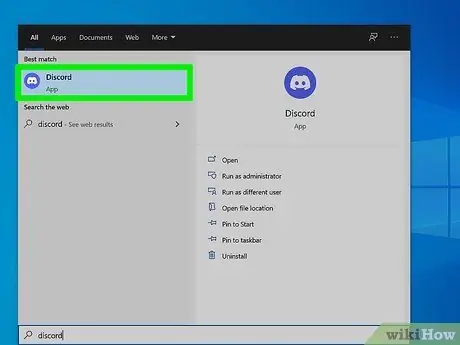
Βήμα 1. Ανοίξτε το Discord
Μπορείτε να το βρείτε στο μενού Έναρξη ή στο φάκελο Εφαρμογές.
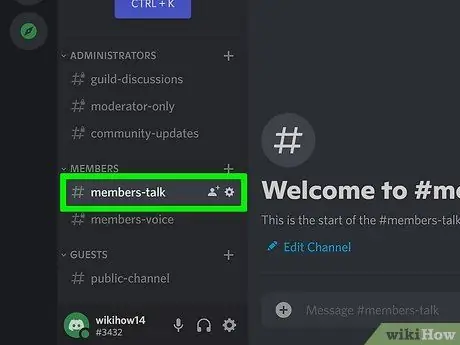
Βήμα 2. Κάντε κλικ στη συνομιλία που θέλετε να χρησιμοποιήσετε για να μοιραστείτε το βίντεο
Αυτό μπορεί να είναι μια ιδιωτική συνομιλία ή μια συνομιλία που βρίσκεται στον διακομιστή.
- Εάν θέλετε να στείλετε το βίντεο με ιδιωτικό μήνυμα, κάντε κλικ στο μπλε εικονίδιο του ελεγκτή παιχνιδιού Discord επάνω αριστερά και, στη συνέχεια, επιλέξτε τη συνομιλία με το άτομο στο οποίο θέλετε να στείλετε μήνυμα.
- Για να συμμετάσχετε σε ένα κανάλι συνομιλίας, κάντε κλικ στο εικονίδιο διακομιστή που χρησιμοποιείται από το επιθυμητό κανάλι στο αριστερό τμήμα και, στη συνέχεια, κάντε κλικ στο όνομα του καναλιού.
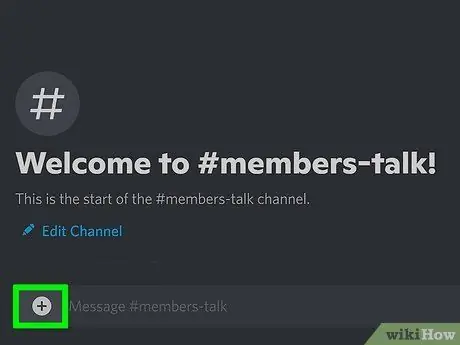
Βήμα 3. Κάντε κλικ στο εικονίδιο με το σύμβολο συν (+)
Το εικονίδιο βρίσκεται στα αριστερά της περιοχής πληκτρολόγησης στο κάτω μέρος. αυτό θα ανοίξει ένα πρόγραμμα περιήγησης αρχείων (πρόγραμμα περιήγησης αρχείων).
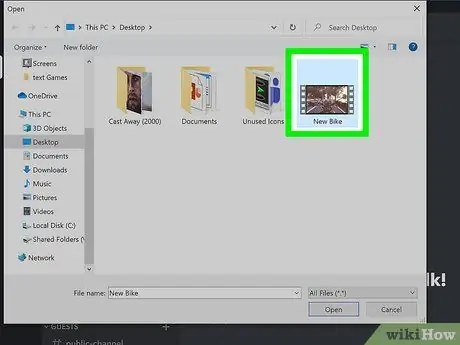
Βήμα 4. Ανοίξτε το αποθετήριο βίντεο και κάντε διπλό κλικ στο βίντεο
Εφόσον το μέγεθος του βίντεο είναι 8MB ή λιγότερο, θα έχετε την επιλογή να αφήσετε ένα σχόλιο ή/και να επισημάνετε το βίντεο ως spoiler.
Εάν το μέγεθος του βίντεο υπερβεί το επιτρεπόμενο όριο, θα εμφανιστεί ένα μήνυμα σφάλματος που περιγράφει το πρόβλημα. Μπορείτε να στείλετε βίντεο έως 50MB εάν εγγραφείτε στο Discord Nitro. Εάν δεν θέλετε να εγγραφείτε στο Nitro, μπορείτε να ανεβάσετε το βίντεο μέσω μιας άλλης υπηρεσίας (όπως το Dropbox) και να μοιραστείτε τον σύνδεσμο ή να στείλετε το βίντεο με μια εφαρμογή διαφορετική από το Discord
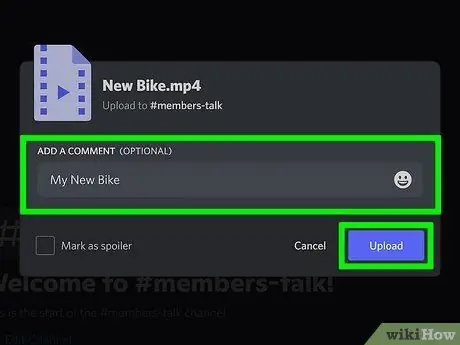
Βήμα 5. Γράψτε ένα σχόλιο και, στη συνέχεια, κάντε κλικ στο κουμπί Μεταφόρτωση
Εάν είναι απαραίτητο, μπορείτε επίσης να επισημάνετε το βίντεο ως ανοιχτό. Το βίντεο θα μεταφορτωθεί στη συνομιλία.
Μέθοδος 2 από 2: Χρήση τηλεφώνου ή tablet
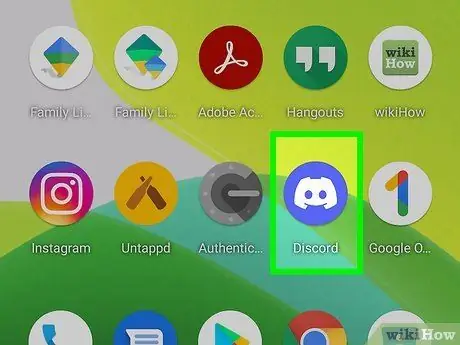
Βήμα 1. Εκτελέστε το Discord στο tablet ή το τηλέφωνό σας
Είναι ένα μοβ εικονίδιο με ένα λευκό χειριστήριο παιχνιδιών μέσα.
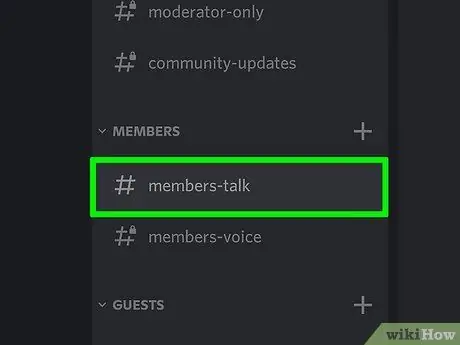
Βήμα 2. Αγγίξτε τη συνομιλία ή το κανάλι που θέλετε να χρησιμοποιήσετε για την αποστολή του βίντεο
Μπορείτε να ανεβάσετε βίντεο στο κανάλι σας ή να τα στείλετε σε άλλους μέσω ιδιωτικών μηνυμάτων.
- Για να στείλετε ένα προσωπικό μήνυμα σε κάποιον, πατήστε το εικονίδιο 2 που αλληλεπικαλύπτονται άτομα επάνω δεξιά, πατήστε το όνομα του ατόμου που θέλετε και, στη συνέχεια, πατήστε Μήνυμα.
- Για να εισαγάγετε ένα κανάλι συνομιλίας, αγγίξτε τις 3 οριζόντιες γραμμές επάνω αριστερά, αγγίξτε το διακομιστή που χρησιμοποιείται από το κανάλι και, στη συνέχεια, αγγίξτε το κανάλι που θέλετε στη λίστα καναλιών.
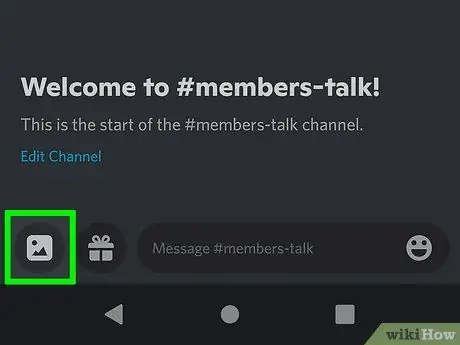
Βήμα 3. Αγγίξτε το εικονίδιο εικόνας
Το εικονίδιο βρίσκεται στα αριστερά της περιοχής πληκτρολόγησης.
Εάν είναι η πρώτη φορά που δημοσιεύετε βίντεο ή φωτογραφία, θα πρέπει να δώσετε στο Discord άδεια πρόσβασης στις φωτογραφίες σας στην κινητή συσκευή σας. Για να δημοσιεύσετε βίντεο, πρέπει να δώσετε πλήρη πρόσβαση στο Discord
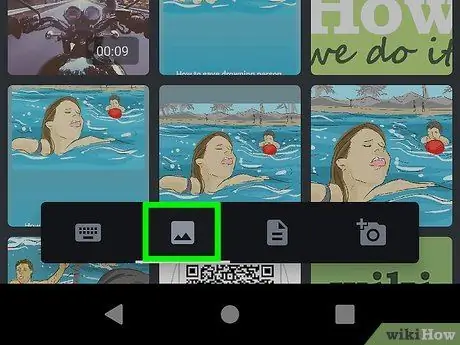
Βήμα 4. Αγγίξτε το εικονίδιο της πίσω εικόνας (μόνο για Android)
Εάν χρησιμοποιείτε Android, θα δείτε ένα σύνολο εικονιδίων που αντιπροσωπεύουν τους διαφορετικούς τύπους αρχείων που μπορούν να σταλούν. Αγγίξτε ξανά το εικονίδιο εικόνας για να ανοίξετε τη συλλογή Discord στο tablet ή το τηλέφωνό σας.
Εάν το αρχείο δεν βρίσκεται στη συλλογή, επιστρέψτε στην προηγούμενη σελίδα και πατήστε το εικονίδιο σε σχήμα φύλλου. Αυτό είναι το εικονίδιο Αρχεία, το οποίο σας επιτρέπει να επιλέξετε αρχεία (συμπεριλαμβανομένων των βίντεο) για επισύναψη από άλλη τοποθεσία στη συσκευή σας Android
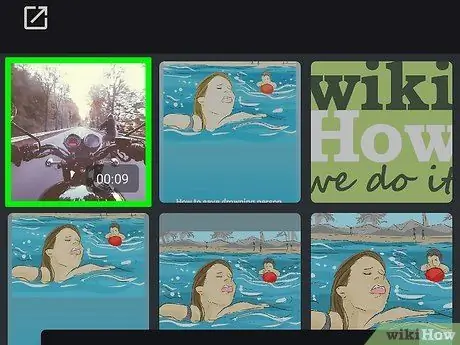
Βήμα 5. Αγγίξτε το βίντεο που θέλετε να στείλετε
Αυτό θα εμφανίσει μια προεπισκόπηση (προεπισκόπηση).
- Εάν το μέγεθος του βίντεο υπερβαίνει το επιτρεπόμενο όριο, θα εμφανιστεί ένα μήνυμα σφάλματος που περιγράφει το πρόβλημα. Μπορείτε να στείλετε βίντεο έως 50MB εάν εγγραφείτε στο Discord Nitro. Εάν δεν θέλετε να χρησιμοποιήσετε το Nitro, μπορείτε να ανεβάσετε το βίντεο μέσω άλλης υπηρεσίας (όπως το Dropbox) και να μοιραστείτε τον σύνδεσμο ή να στείλετε το βίντεο με άλλη εφαρμογή εκτός από το Discord.
- Εάν χρησιμοποιείτε συσκευή Android και δεν μπορείτε να επιλέξετε βίντεο, μεταβείτε στη Συλλογή, επιλέξτε το βίντεο, πατήστε το εικονίδιο Κοινή χρήση (πλάγιο σχήμα V με 3 κουκκίδες) και επιλέξτε Διχόνοια Το Μετά από αυτό, μπορείτε να στείλετε το βίντεο μέσω καναλιού ή ιδιωτικού μηνύματος.
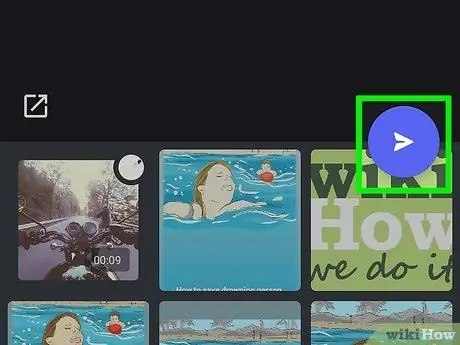
Βήμα 6. Αγγίξτε το κουμπί Αποστολή
Αυτό το κουμπί είναι ένας μπλε κύκλος με ένα αεροπλάνο από λευκό χαρτί μέσα. Το βίντεό σας θα σταλεί στο επιλεγμένο άτομο ή κανάλι.
Συμβουλές
- Εάν το βίντεο που θέλετε να μοιραστείτε είναι πολύ μεγάλο για αποστολή μέσω Discord, μπορείτε να το ανεβάσετε σε μια υπηρεσία όπως το Dropbox, το Google Drive ή το iCloud Drive. Όλες αυτές οι υπηρεσίες σας επιτρέπουν να μοιράζεστε συνδέσμους προς μεταφορτωμένα αρχεία όπου θέλετε, συμπεριλαμβανομένων των καναλιών Discord ή των ιδιωτικών μηνυμάτων. Ακόμα κι αν δεν στέλνετε βασικά βίντεο μέσω του Discord, αυτή η εναλλακτική λύση μπορεί να είναι χρήσιμη.
- Μπορείτε επίσης να ανεβάσετε βίντεο στο YouTube ή σε άλλους ιστότοπους ροής βίντεο και να μοιραστείτε τον σύνδεσμο σε κανάλια Discord ή συνομιλίες. Το YouTube σάς επιτρέπει να ανεβάζετε βίντεο έως και 15 λεπτά χωρίς να χρησιμοποιείτε επαληθευμένο λογαριασμό. Χρειάζεται μόνο να επαληθεύσετε τον λογαριασμό σας εάν θέλετε να ανεβάσετε βίντεο μεγαλύτερης διάρκειας.
- Το λογισμικό επεξεργασίας βίντεο όπως το Handbrake ή το QuickTime είναι εξαιρετικές επιλογές για τη μείωση των μεγεθών των αρχείων βίντεο.
- Το ενσωματωμένο πρόγραμμα αναπαραγωγής πολυμέσων του Discord μπορεί να αναπαράγει βίντεο σε μορφή MP4, MOV και WEBM. Εάν το βίντεο έχει άλλη μορφή, ο παραλήπτης του βίντεο πρέπει να το ανοίξει με άλλη εφαρμογή.






